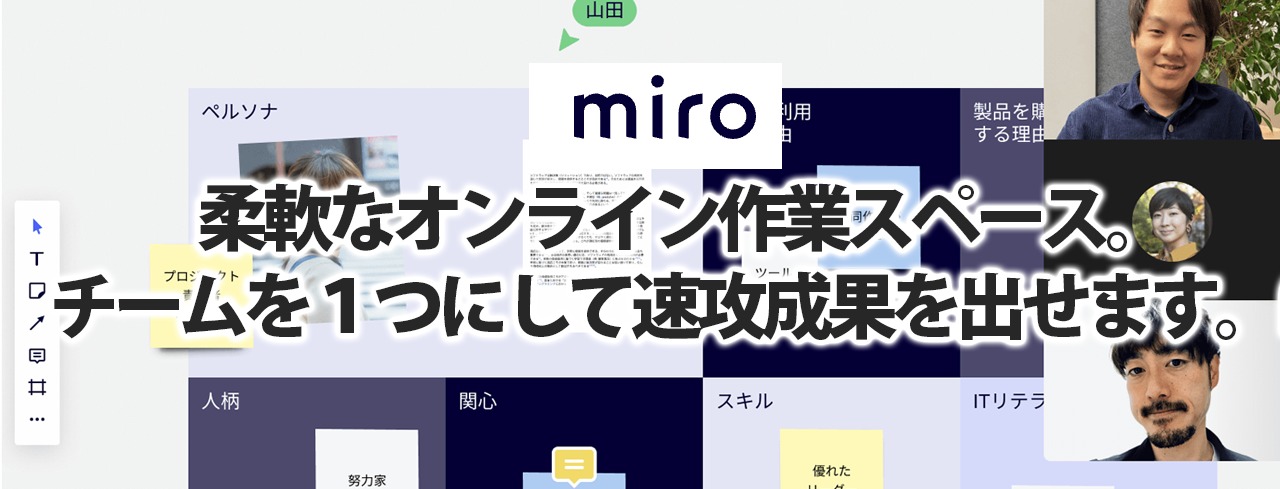
「miro」の基本的な使い方
UIが刷新され使いやすくなった!
オンラインホワイトボード「miro」のユーザーインターフェースが刷新され、大幅にバージョンアップされました。
そこで新しいインターフェースの使い方を解説します。
これまでのツールの位置からかなり変わっていますので、まず「miro」のボードを開いた時の大まかなまとまりから解説します。
とはいえ、ほとんどの機能がアイコンの形で推測ができ、ワードやパワーポイント等と似ているので、初めての方でも比較的使いやすく直感的ですぐ馴染めると思います。
なお、ゲストユーザーかアカウントユーザーか、無料ユーザーか有料ユーザーかによって多少ツールの数や並びが異なりますので、この点はご承知おきください。
もしご覧の画面が解説と異なる場合は、上記が異なっているためとお考ください(解説の画面は有料ユーザーの中のビジネスユーザーです)。
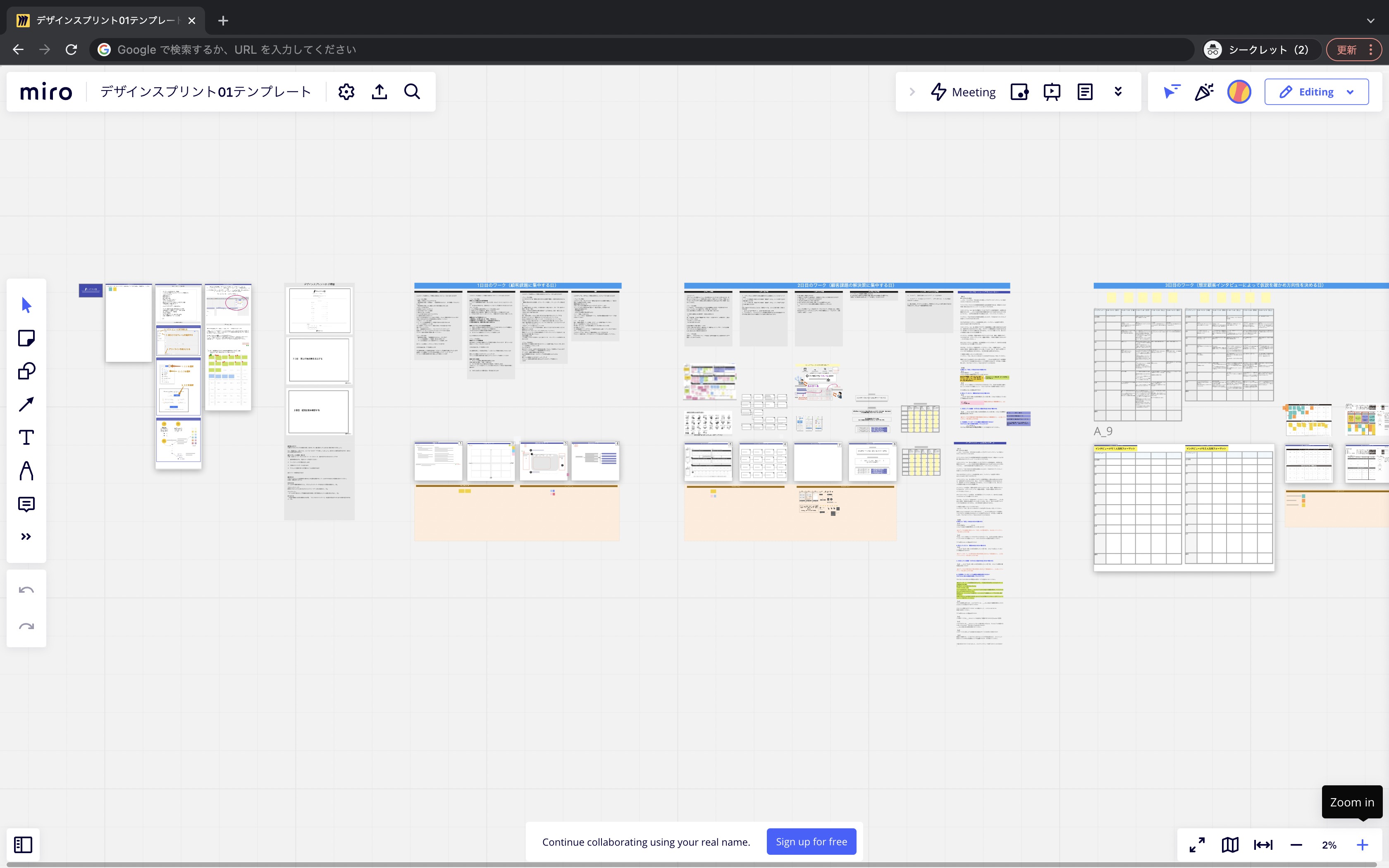
ゲストユーザーのユーザーインターフェース
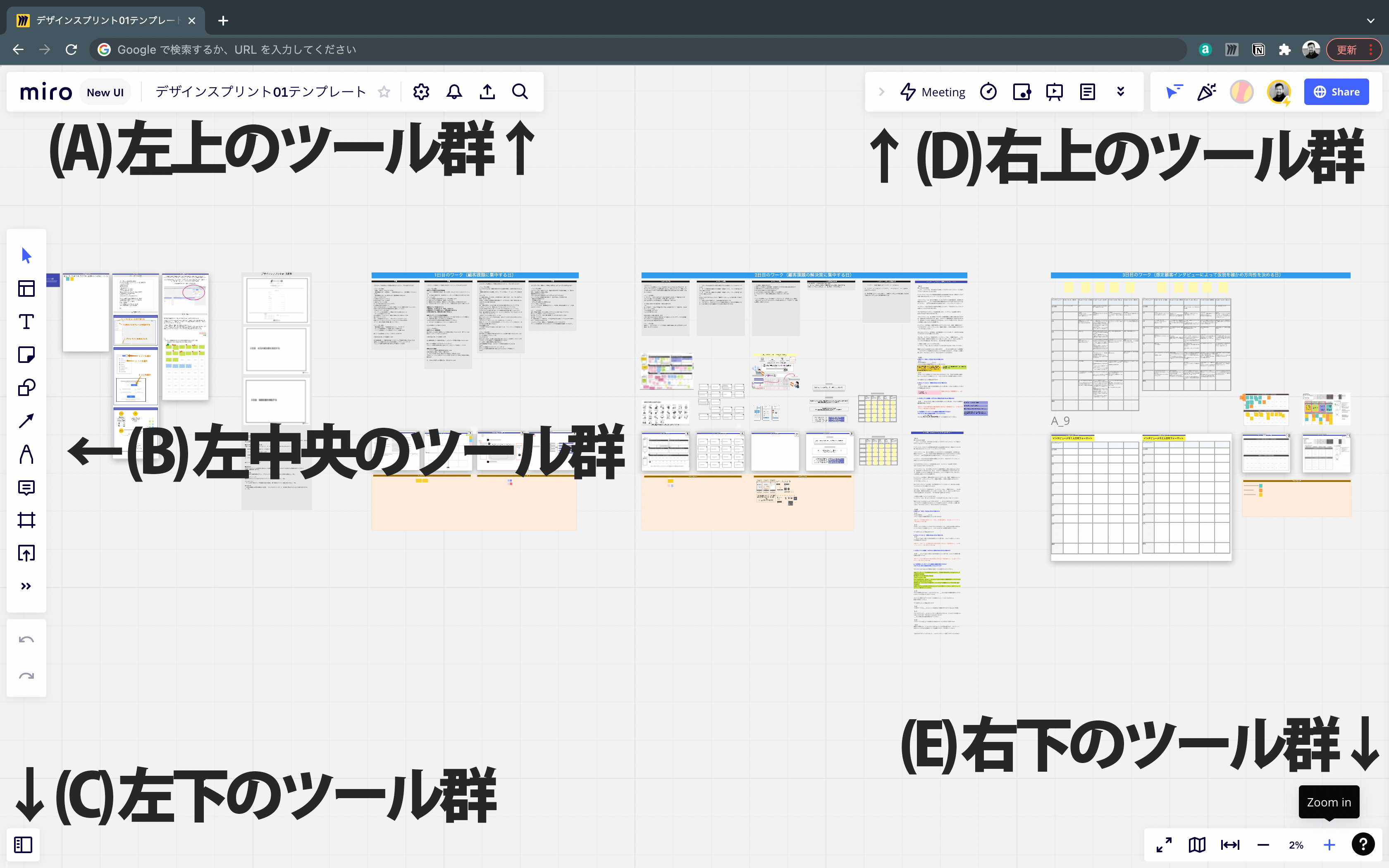
ビジネスユーザーのユーザーインターフェース
いかがですか? ゲストユーザーのユーザーインターフェースとビジネスユーザーのユーザーインターフェースの違いが分かりますか? ゲストユーザーのユーザーインターフェースの方が、表示されるツールが少なくなっていますね。
(A)左上のツール群
ロゴのある画面左上のまとまりです。ここでよく使うのは、一番右の検索機能ではないでしょうか。
今回のバージョンアップで初めて実装された便利なツールです。
ボード内のキーワード検索ができます。さらにShift+上向き矢印キーで検索結果の移動ができます。
右から2つ目はエクスポート機能といってPDFや画像で出力する機能ですが、無料版では制限がかかっています。
無料版では解像度の低いPDFのみ出力可能となっています。高解像度の出力やフレーム自体を出力するには、有料版(最低金額2ユーザー2,810円税込/月から:2023年5月17日改定)にする必要があります。
(B)左中央のツール群
一番良く使う描画と他アプリとの連携機能が集まっているまとまりです。テキスト入力から画像の貼り付け、動画貼り付け、エクセルからのインポート、フリーハンド入力、備え付けのアイコンの選択など多くのことができます。
描画機能に関しては無料・有料の差はありません。
選択ツール
一番上が選択ツールで、ボード内のオブジェクトを選択する時に使います。
テキスト入力ツール
続いて上から2番目がテキスト入力ツールです。入力した文字の編集は、入力時または選択ツールでオブジェクトを選択した時に上部に表示され、
フォントの種別、フォントサイズ、段組、フォントカラー、リンクなどを調整することが可能です。
付箋ツール
テキスト入力ツールの下が付箋ツールです。14色の中から選ぶことができ、サイズはS・M・Lの3種類です。
テキストツールと同じで、入力時または選択ツールでオブジェクトを選択した時にフォントの種別、フォントサイズ、段組、フォントカラー、リンクなどを調整することができます。
シェイプツール
テキスト入力ツールの下がシェイプツールです。あらかじめ備え付けられている様々な図形を描画することができます。
シェイプの中央をクリックすると、シェイプの形に合わせてテキスト入力をすることができます。
アップロードツール
上から10番目のツールがアップロードツールです。貼り付け元を指定することで、画像や動画を貼り付けることができます。
やり直しツール群
(B)左中央のツール群の中で下部の2つのアイコンの集まりが「やり直しツール群」です。アイコンの色が黒くアクティブになっている時に使える機能です。グレーアウトしてる時は使えません。
また、この機能は自分の操作したアクションが対象です。他のユーザーが操作したアクションを勝手にやり直すことはできません。
アンドゥ
操作を間違えた時にひとつ前から10個程度前まで、アイコンを押すたびに思ったところまで戻すことができます。
リドゥ
アンドゥでうっかり戻し過ぎた時に、押すたび一回ごとに逆向きに戻すことができます。
(C)左下のツール群
ここで良く使うのはフレーム機能です。パワーポイント画面のように、フレームの一覧(Fremaes)を表示してくれます。
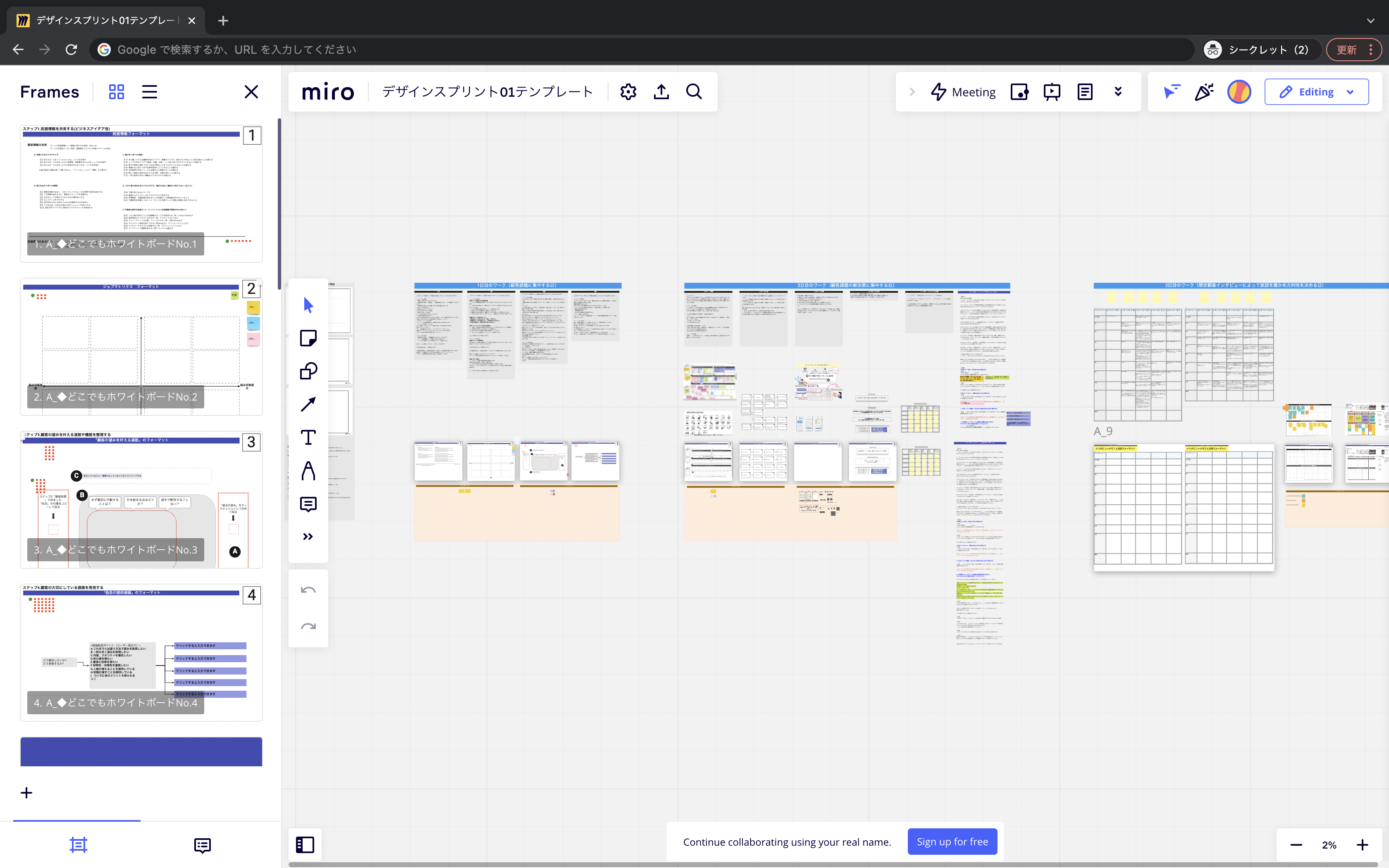
フレームの一覧(Fremaes)機能を表示したところ
リスト表示とバー表示を選択することができ、見やすさを調整できます。フレームの順番を入れ替えることもできます。
(D)右上のツール群
ここで良く使うのはタイマー機能です。ただし残念ながらビジネスユーザー以上で使える機能です。
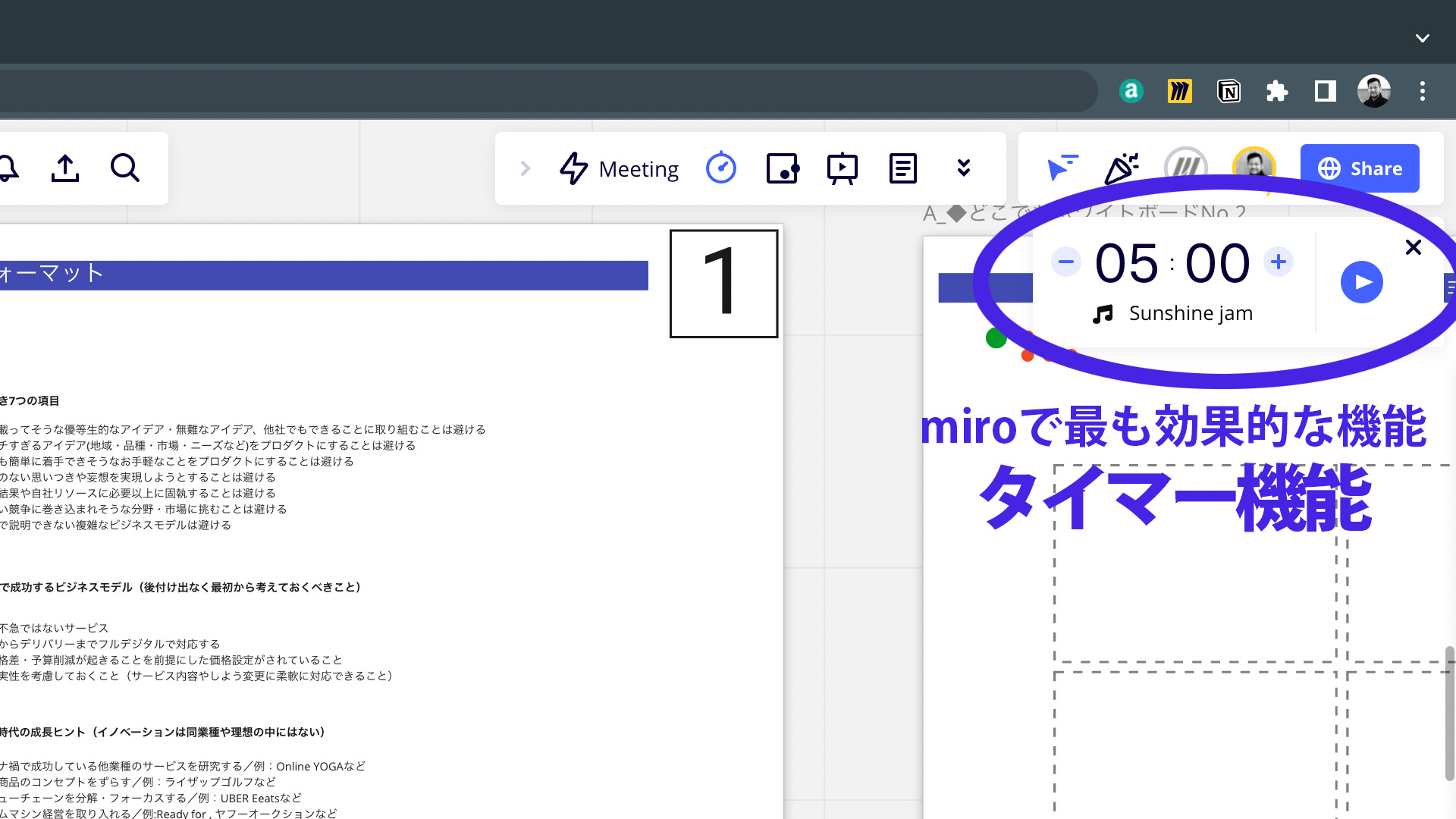
タイマー機能は、使用する全ユーザーに同一の時間を知らせられるスグレモノの機能。これがあればスマホのタイマーで時間を計る必要がありません。
タイマー機能は、▷ボタンですぐスタートでき、タイプアップが近づくとパネル全体が赤くなって知らせてくれます。
また、6種類のBGMの中から状況に最適なものを選ぶことができたり、無音にできたりします。
時間設定は1分ごとに調整でき、タイマー作動中でも分数を追加できる機能も備えています。
その他の機能としてはパワーポイントのようなスライドが手早く作成できる「プレゼンテーション モード」や「ミーティング機能」「投票機能」「ビデオチャット機能」「テキストチャット機能」「ノート機能」、その他現在ベータバージョン中に機能などがあります。
「投票機能」「ビデオチャット機能」はビジネスユーザー以上で使える機能になっています。「ミーティング機能」はボード作成者のみ設定できるようです。
(E)右下のツール群
ここは拡大・縮小・全体表示の機能が集中している部分です。拡大(+)・縮小(-)、全体表示、ともに画面を見やすくするためによく使う機能です。
用語解説
・ボード
「ボード」とはmiroで作成できる基本的な描画画面のことです。上で説明している幾つかの画面全て「ボード」です。
アカウントユーザーのうち、無料ユーザーは3つまで「ボード」を作成できます。
有料ユーザー、すなわちビジネスユーザー以上では、無制限に「ボード」を作成できます。
「ボード」の選択は、左上のロゴを選択して表示される「Board in This Team」の画面でできます。
・フレーム
「フレーム」とは、「ボード」の中で無制限に作成できる”ホワイトボード”です。上の幾つかのボードの中の白い背景の部分です。なお、「フレーム」はデフォルトでは背景が透明です。
まとめ
なお、表記は全て英語ですが、2021年に正式に日本法人が設立されたので、日本語表記になるのもそう遠くないかもしれません。

